Carregamento de dados usando a interface da Web¶
You can add data to tables through the Snowsight.
A partir dessas interfaces, é possível fazer o upload de arquivos que incluam dados estruturados (incluindo os formatos CSV ou TSV) ou dados semiestruturados (incluindo os formatos JSON, Avro, ORC, Parquet ou XML).
É possível carregar os dados dos seguintes itens:
Seu computador local.
Um estágio existente.
Um local de armazenamento em nuvem existente no Snowflake, Amazon S3, Google Cloud Storage ou Microsoft Azure que ainda não foi adicionado ao Snowflake como um estágio externo (somente Classic Console).
É possível fazer o upload de até 250 arquivos por vez. Cada arquivo pode ter até 250 MB. Para carregar arquivos maiores ou um grande número de arquivos, use o cliente Snowflake: SnowSQL. Para obter mais informações, consulte Carregamento em massa a partir de um sistema de arquivo local.
Neste tópico:
Carregamento de dados usando o Snowsight¶
Ao carregar seus dados, é possível criar uma nova tabela ou carregar dados em uma tabela existente.
Para sessões de carregamento de dados no Snowsight, o Snowflake executa todos os comandos SQL em uma transação explícita. Esses comandos serão confirmados independentemente dos valores que você definir para AUTOCOMMIT nos níveis ACCOUNT ou USER.
Criação de uma nova tabela usando o Snowsight¶
Ao carregar dados, muitas vezes é possível criar e configurar automaticamente uma nova tabela para os dados ao mesmo tempo.
Nota
Não há suporte para a criação de uma nova tabela a partir de um arquivo XML durante o carregamento de dados.
Não há suporte para a criação de uma nova tabela Apache Iceberg™ durante o carregamento de dados.
Nessas situações, crie uma nova tabela vazia e, em seguida, use as instruções para carregamento de dados em uma tabela existente.
Faça login na Snowsight.
No canto inferior esquerdo, selecione seu nome » Switch role e selecione uma função que inclua os seguintes privilégios:
Objeto
Privilégio
Notas
Banco de dados
USAGE
Esquema
CREATE TABLE
Estágio
USAGE
Tabela
OWNERSHIP
Na parte superior do menu de navegação, selecione
 (Create) » Table » From File.
(Create) » Table » From File.A caixa de diálogo Load Data into Table aparece.
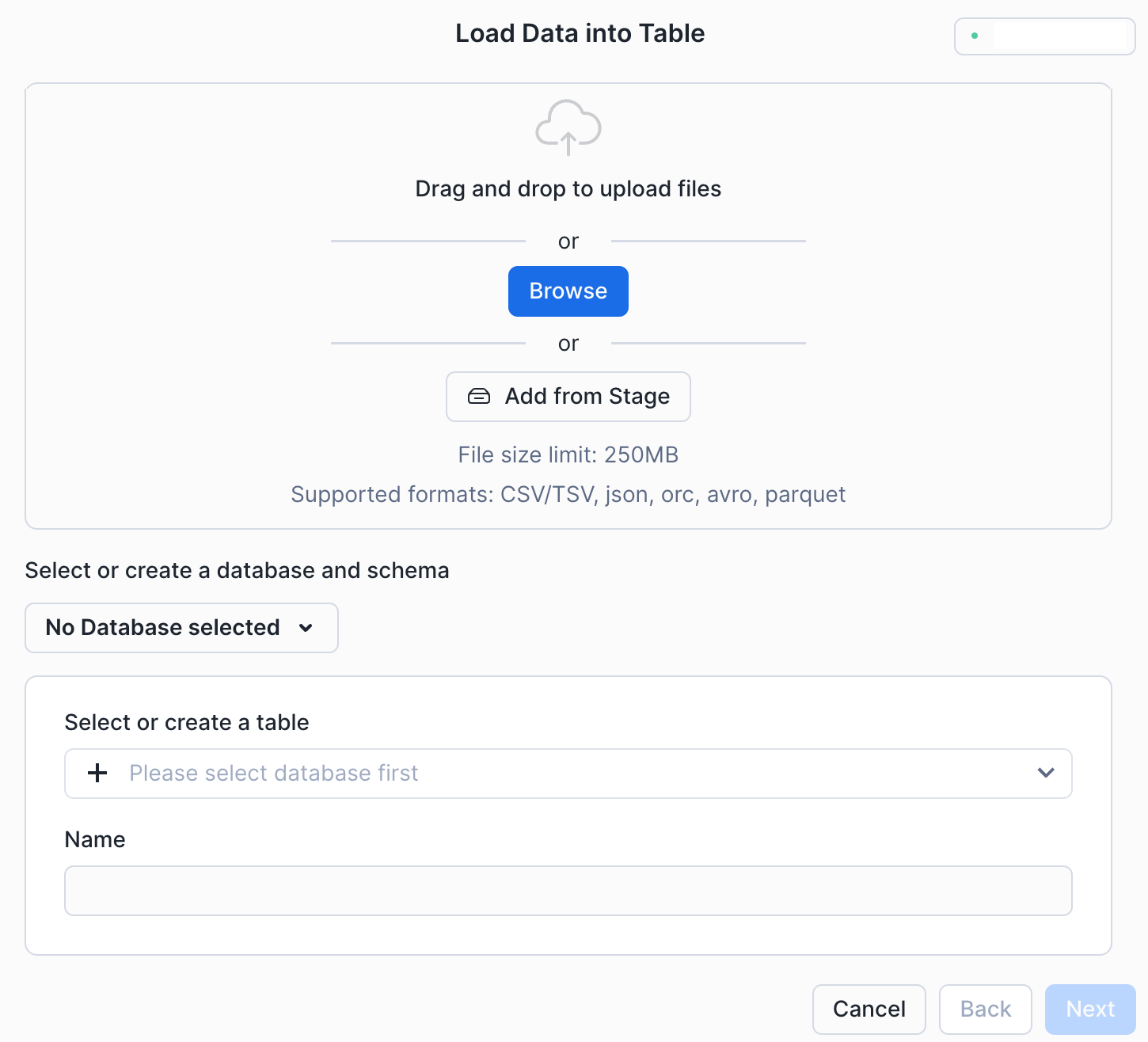
Selecione ou crie um banco de dados e um esquema onde você deseja que a tabela seja criada.
Selecione os arquivos que contêm os dados usando um destes métodos:
Drag and drop to upload files diretamente de seu sistema local.
Browse para arquivos em seu sistema local.
Add from stage.
Se você selecionar Add from stage, o explorador de estágio será exibido.
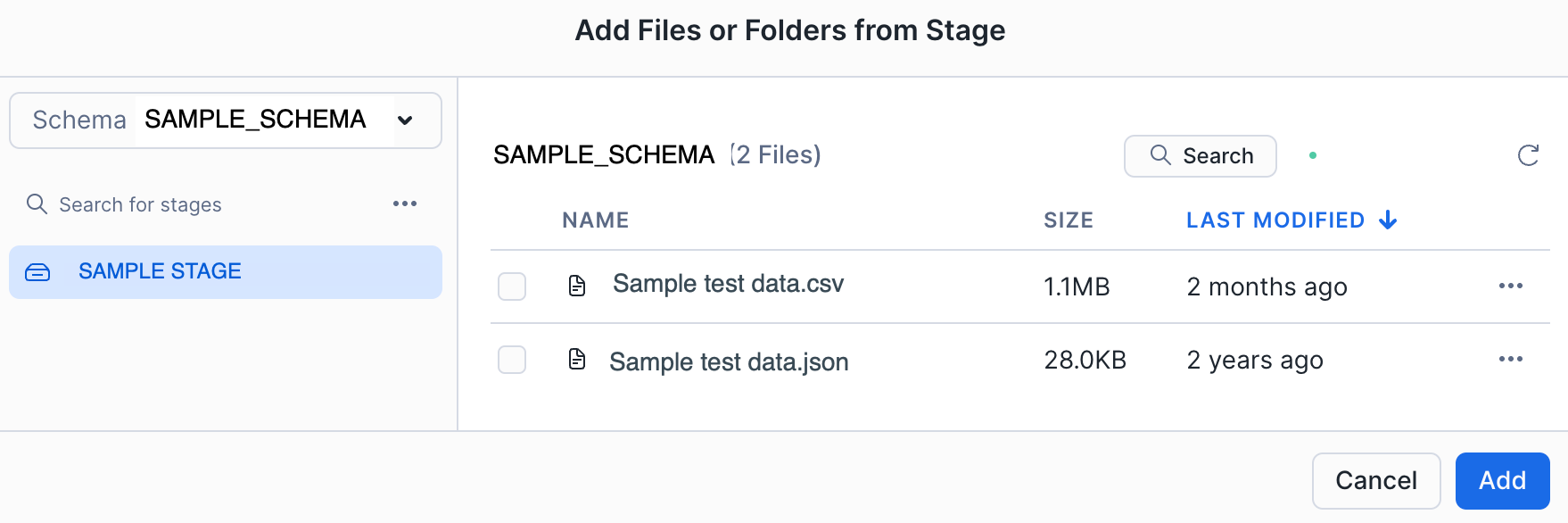
No explorador de estágios, é possível navegar pelos estágios e subpastas e selecionar pastas e arquivos específicos do estágio.
Se você selecionar Add sem selecionar nenhum arquivo específico no estágio, o estágio raiz, que inclui todos os arquivos e pastas no estágio, será adicionado.
O número máximo de arquivos que podem ser exibidos em uma pasta de estágio é 250.
Digite um nome para a nova tabela e selecione Next. A caixa de diálogo do esquema da tabela é exibida.
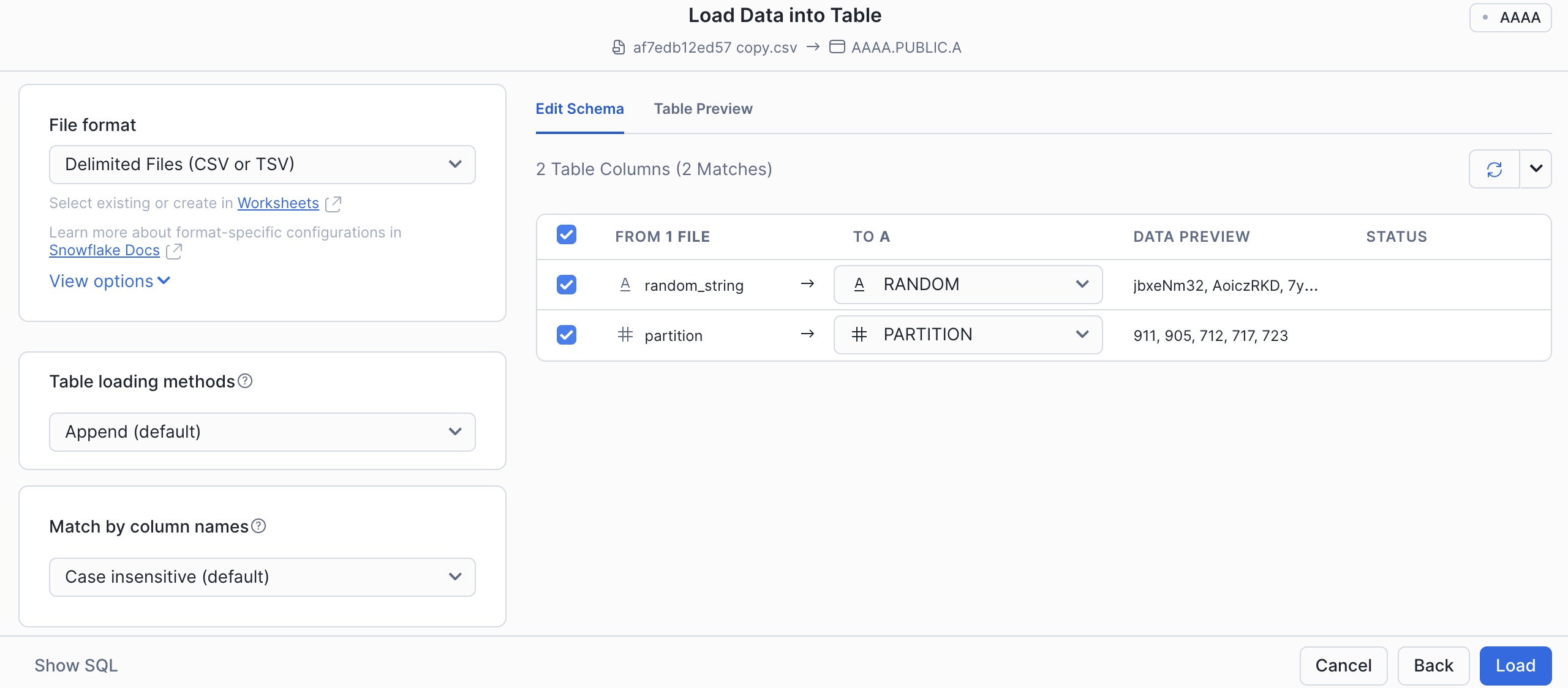
Snowsight detecta o esquema de metadados do arquivo e retorna o formato do arquivo e as definições de coluna identificadas pela função INFER_SCHEMA.
Revise o formato do arquivo inferido, o tipo de dados, o nome da coluna e uma amostra dos dados da coluna. Assegure-se de que todas as informações sejam precisas e faça atualizações, se necessário.
Selecione Load.
Snowsight carrega o arquivo e cria uma nova tabela para o arquivo.
Carregar dados em uma tabela existente usando o Snowsight¶
Faça login na Snowsight.
Abra o menu do usuário e selecione uma função de conta que inclua pelo menos os seguintes privilégios:
Objeto
Privilégio
Notas
Banco de dados
USAGE
Esquema
USAGE
Estágio
USAGE
Necessário para carregar um arquivo de um estágio.
Formato do arquivo
USAGE
Necessário para usar um formato de arquivo nomeado.
Tabela
INSERT
No menu de navegação, selecione Ingestion » Add Data.
Selecione Load data into a Table. A caixa de diálogo Carregar dados na tabela é exibida.
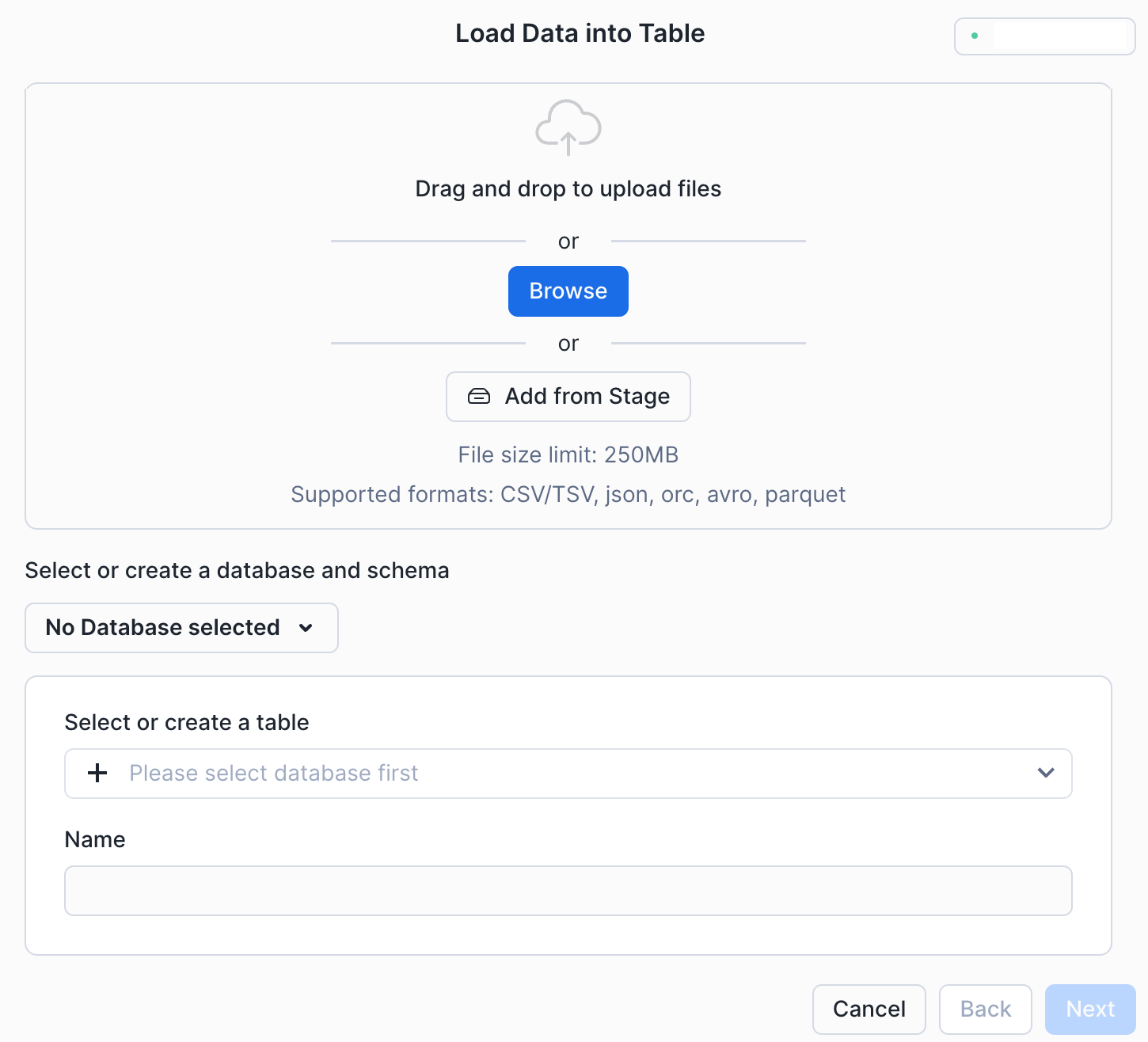
Selecione os arquivos que contêm os dados usando um destes métodos:
Drag and drop to upload files diretamente de seu sistema local.
Browse para arquivos em seu sistema local.
Add from stage.
Se você selecionar Add from stage, o explorador de estágio será exibido.
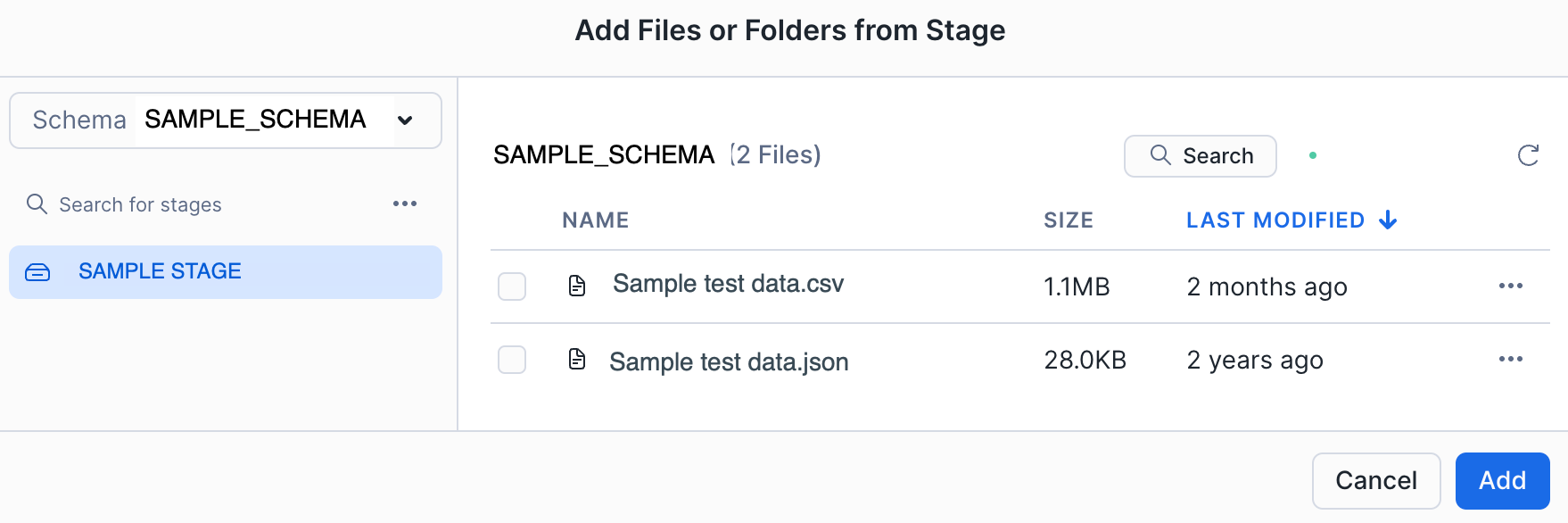
No explorador de estágios, é possível navegar pelos estágios e subpastas e selecionar pastas e arquivos específicos do estágio.
Se você selecionar Add sem selecionar nenhum arquivo específico no estágio, o estágio raiz, que inclui todos os arquivos e pastas no estágio, será adicionado.
O número máximo de arquivos que podem ser exibidos em uma pasta de estágio é 250.
Selecione o banco de dados, o esquema e a tabela em que você deseja carregar os dados.
Selecione Next. A página Editar esquema aparece na caixa de diálogo Carregar dados na tabela.
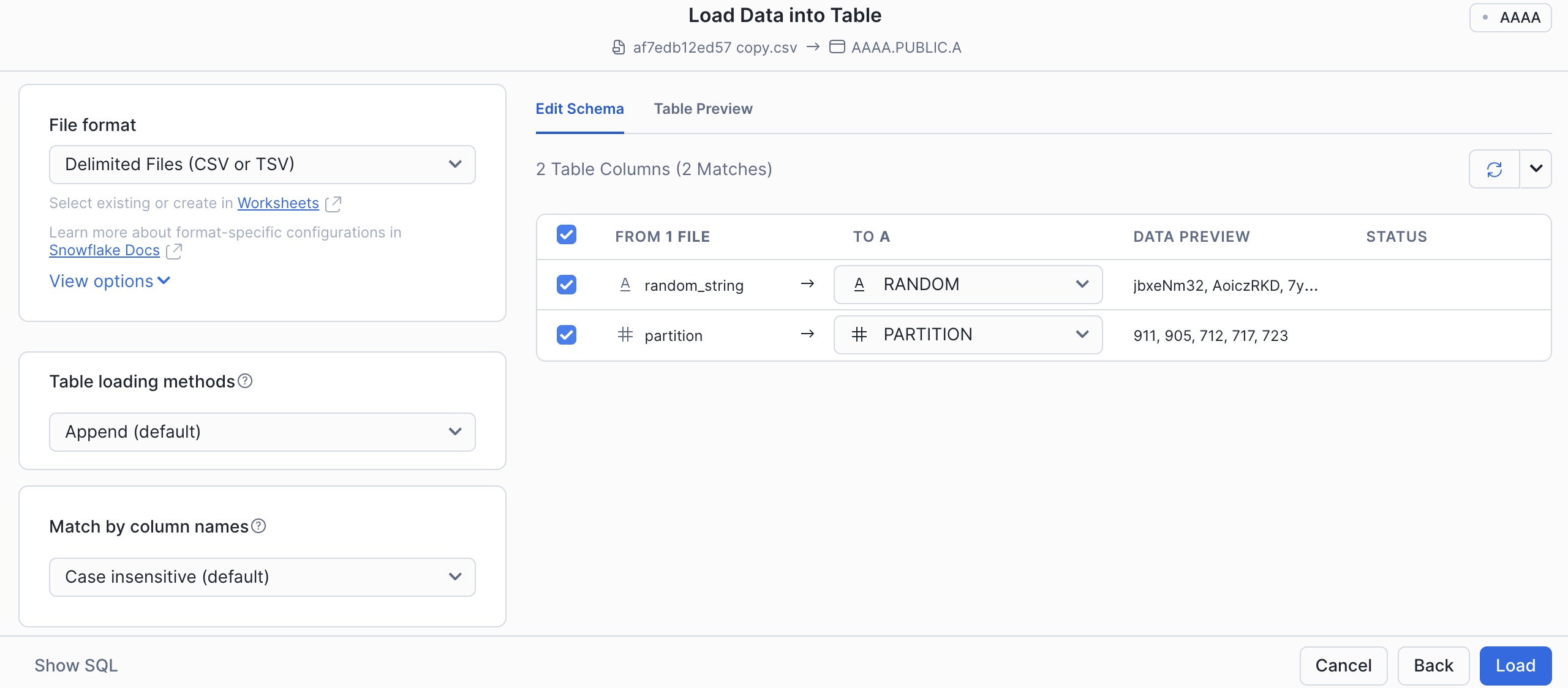
Faça as personalizações finais conforme necessário:
Selecione um formato de arquivo do banco de dados atual.
Selecione um tipo de arquivo para personalizar e, em seguida, selecione as configurações relevantes para seu arquivo de dados.
Nota
Para carregar dados do Parquet em uma tabela Iceberg gerenciada pelo Snowflake, desmarque Load as a single variant column?. O Snowflake carrega os dados do Parquet diretamente nas colunas da tabela do Iceberg. Somente o padrão LOAD_MODE = FULL_INGEST é compatível quando você usa o Snowsight para carregar arquivos Parquet. Para obter mais informações, consulte COPY INTO <tabela>.
(Opcional) Selecione View options para opções de tipo de formato (exemplos: especificar formatos de data e hora ou substituir caracteres inválidos).
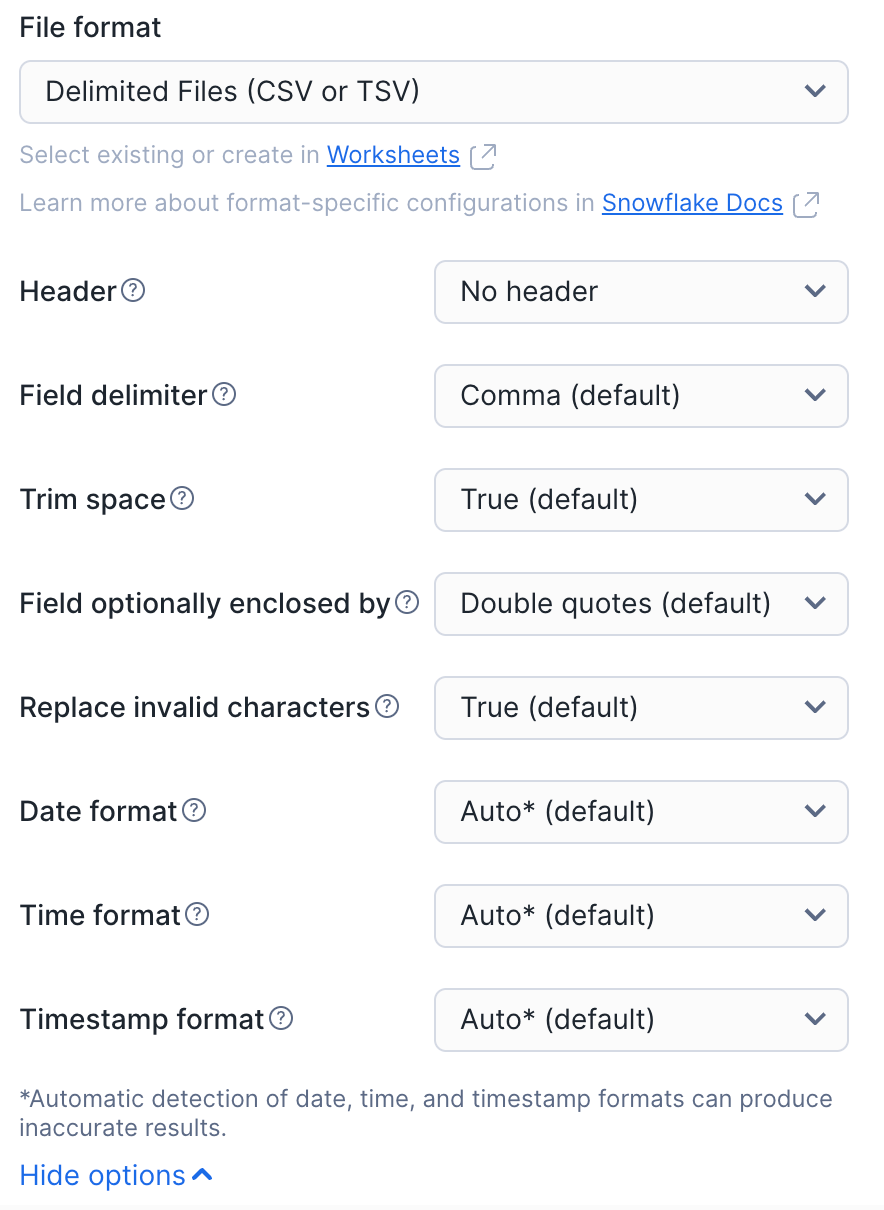
(Opcional) Selecione o que deve acontecer se ocorrer um erro durante o carregamento. Por padrão, nenhum dado é carregado do arquivo.
Selecione uma das seguintes opções para Table loading methods. A opção padrão é Append.
Append: os novos dados serão anexados à tabela existente durante o carregamento de dados.
Replace: os novos dados substituirão os dados existentes na tabela.
Selecione uma das opções Match by column names para associar automaticamente o arquivo de origem com a tabela de destino. A opção padrão é case insensitive.
Selecione a guia Edit Schema no lado direito da caixa de diálogo do esquema da tabela. Se houver alguma discrepância entre o arquivo de origem e a tabela de destino, faça os ajustes necessários.
Selecione o nome correto da coluna na lista suspensa para fazer a correspondência entre o arquivo de origem e a tabela de destino. Por exemplo, na captura de tela a seguir, o arquivo de origem tem uma coluna chamada
buildinge a tabela de destino tem uma coluna chamadaBUILDING_ID.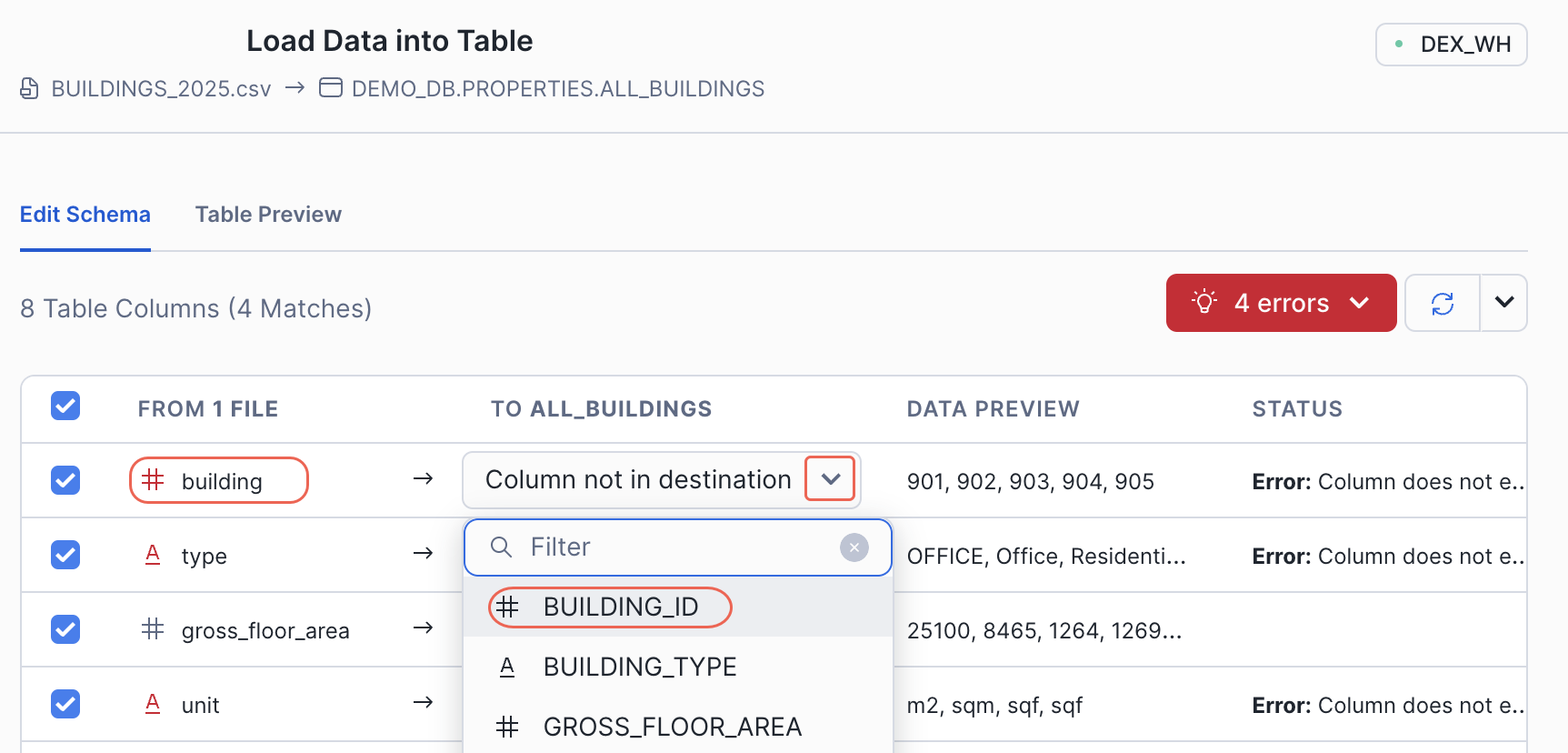
Opcional: selecione a guia Table Preview para visualizar como os dados do arquivo de origem de entrada serão exibidos na tabela de destino.
Selecione Load.
Snowsight loads your file and displays the number of rows successfully inserted into the table.
Selecione uma função¶
Selecione uma função que tenha os privilégios adequados. (No canto inferior esquerdo, selecione seu nome » Switch role » ACCOUNTADMIN.)
Para carregar dados, sua função deve ter o privilégio USAGE no banco de dados e no esquema que contém a tabela na qual você carrega os dados.
Para criar um estágio ao carregar dados, sua função deve ter o privilégio CREATE STAGE no esquema do banco de dados.
Para criar um formato de arquivo ao carregar dados, sua função deve ter o privilégio CREATE FILE FORMAT no esquema do banco de dados.
Selecione a tabela na qual você carregará os dados¶
Selecione um banco de dados e um esquema específicos.
Selecione a guia Tables.
Localize a tabela na qual você deseja carregar os dados.
Comece a carregar dados em uma tabela específica executando uma das seguintes ações:
Selecione uma linha da tabela e, em seguida, selecione Load Data.
Clique um nome de tabela para abrir a página de informações da tabela. Depois, selecione Load Table.
O assistente Load Data é aberto.
Selecione um warehouse a ser usado para carregar dados na tabela. O menu suspenso inclui qualquer warehouse no qual você tenha o privilégio USAGE.
Selecione Next.
Seleção dos dados a serem carregados¶
Dependendo de onde você escolher para carregar os dados, siga as etapas relevantes. Se você quiser carregar dados de vários locais, use o assistente Load Data várias vezes.
Para carregar dados de seu computador:
Selecione a opção Load files from your computer e Select Files para navegar até os arquivos que deseja carregar.
Selecione um ou mais arquivos de dados locais e selecione Open.
Selecione Next.
Para carregar dados de um estágio existente:
Selecione a opção Load files from external stage.
Selecione um estágio existente a partir da lista suspensa Stage.
(Opcional) Especifique um caminho para os arquivos no estágio.
Selecione Next.
Para criar um estágio, por exemplo, para carregar dados do armazenamento em nuvem externo:
Selecione a opção Load files from external stage.
Selecione + ao lado da lista suspensa Stage.
Selecione o serviço de armazenamento em nuvem compatível onde seus arquivos estão localizados.
Selecione Next.
Preencha os campos para descrever seu estágio. Para obter mais informações, consulte CREATE STAGE.
Selecione Finish.
Seu novo estágio é selecionado automaticamente na lista suspensa Stage.
(Opcional) Especifique um caminho para os arquivos no estágio.
Selecione Next.
Conclusão do carregamento de dados¶
Depois de selecionar os arquivos a serem carregados, termine de carregar os dados em sua tabela.
Nota
Se seu warehouse não estiver em execução quando você terminar de carregar os dados, será necessário aguardar a retomada do warehouse (até 5 minutos) para que os dados sejam carregados.
Para concluir o carregamento de dados, faça o seguinte:
Selecione um formato de arquivo nomeado existente a partir da lista suspensa ou crie um.
Para criar um formato de arquivo:
Selecione + ao lado da lista suspensa.
Preencha os campos na tela para corresponder ao formato de seus arquivos de dados. Para descrições das opções, consulte CREATE FILE FORMAT.
Selecione Finish.
Seu novo formato de arquivo nomeado é selecionado automaticamente a partir da lista suspensa.
Determine como você deseja tratar os erros que ocorrem quando os dados são carregados:
Se você quiser que o carregamento de dados seja interrompido se ocorrer um erro, selecione Load.
Se você quiser que os erros sejam tratados de uma maneira diferente:
Selecione Next.
Selecione a opção que descreve como você deseja tratar os erros. Para obter mais detalhes sobre as opções, consulte a seção
ON_ERRORde COPY INTO <tabela>.Selecione Load.
O Snowflake carrega os dados em sua tabela selecionada, utilizando o warehouse que você selecionou.
Selecione OK para fechar o assistente Load Data.